开机进不了bios,教您怎样处理win8开机进不了bios
U盘的称呼最早来源于朗科科技生产的一种新型存储设备,名曰“优盘”,使用USB接口进行连接。U盘连接到电脑的USB接口后,U盘的资料可与电脑交换。而之后生产的类似技术的设备由于朗科已进行专利注册,而不能再称之为“优盘”,而改称“U盘”。后来,U盘这个称呼因其简单易记而因而广为人知,是移动存储设备之一。现在市面上出现了许多支持多种端口的U盘,即三通U盘(USB电脑端口、iOS苹果接口、安卓接口)。
如果要对Win8进行重装或者是修复,就要进入BIOS系统。但是有用户反馈Win8开机进不了BIOS界面,无论几次都是如此,所以也不能对BIOS进行修改,假如需要U盘安装系统,该怎么去设置bios?下面,小编给大家介绍解决win8开机进不了bios的方法。
win8系统之后发现开机速度非常快,那是因为开启的快速启动功能,如果遇到一些故障问题的话,就不能进入bios界面,之前都是直接按F12或者F8进入。那么win8开机进不了bios怎么办?下面,小编给大家带来了解决win8开机进不了bios的方法。
怎么解决win8开机进不了bios
同时按住“Windows+I”组合键打开侧边栏
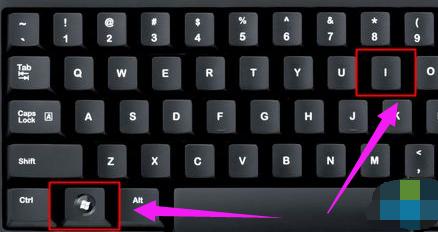
进入BIOS电脑图解1
在打开的界面,点击右下角的“更改电脑设置”
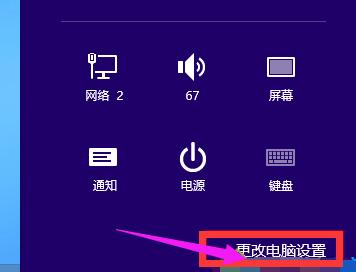
开机电脑图解2
win8系统依次点击“常规”—“高级启动”下的“立即重启”
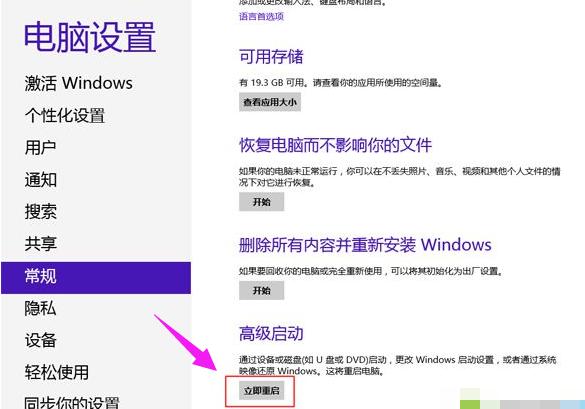
进入BIOS电脑图解3
win8.1系统依次点击“更新和恢复”—“恢复”—“高级启动”下的“立即重启”
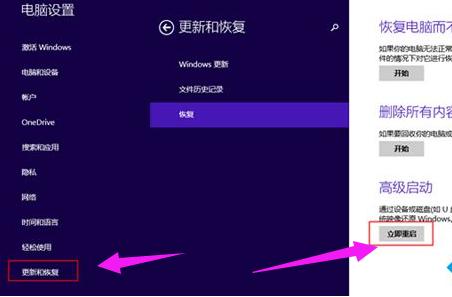
win8电脑图解4
重启进入“选择一个选项”,依次点击“疑难解答”—“高级选项”
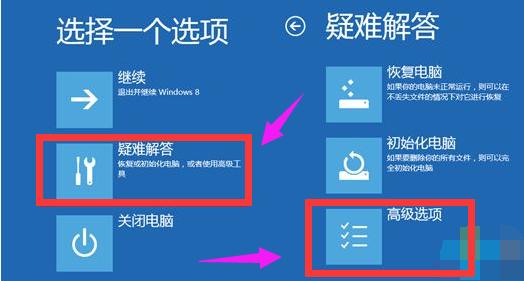
进入BIOS电脑图解5
在高级选项中,点击“UEFI固件设置”
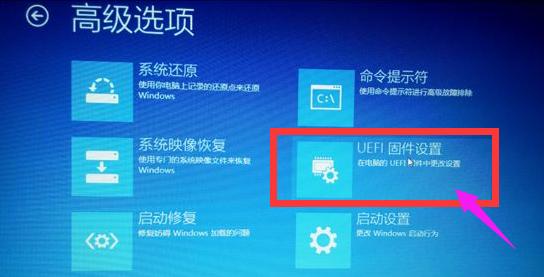
win8电脑图解6
点击“重启”,重启以更改UEFI固件设置

win8电脑图解7
电脑重启之后就进入到BIOS界面
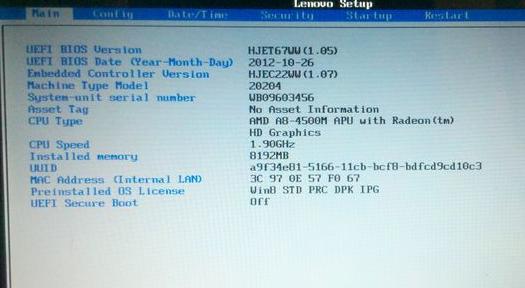
进入BIOS电脑图解8
以上就是win8开机进不了bios的解决方法。
U盘有USB接口,是USB设备。如果操作系统是WindowsXP/Vista/Win7/Linux/PrayayaQ3或是苹果系统的话,将U盘直接插到机箱前面板或后面的USB接口上,系统就会自动识别。
……
下载u盘教程应用使用,安卓用户请点击>>>u盘教程应用
下载u盘教程应用使用,IOS用户请点击>>>IOS u盘教程应用
扫描二维码,直接长按扫描哦!


















